5.1. Introducción: Render y PostproducciónEn los últimos 15 años, los gráficos por computador han pasado de formar parte de la comunidad científica a invadir el mercado cinematográfico, los videojuegos, la visualización médica y los sistemas de diseño asistido por computador. Una de las líneas de trabajo que más repercusión han tenido en todas estas áreas es la de representar imágenes de objetos tridimensionales, cuya descripción matemática está almacenada en la memoria de un computador, con el mayor realismo posible de forma que un observador humano no pueda diferenciar si se trata de una fotografía o de una imagen generada mediante un motor de render. Este campo de trabajo se ha denominado Síntesis de Imagen Realista (Realistic Image Synthesis (RIS)). Como se adelantó en la sesión 3, el nivel de realismo alcanzado está directamente relacionado con los componentes de la interacción de la luz con las superficies que se simule. En esta sesión estudiaremos algunos de los principales métodos de generación de imagen realista, describiendo sus ventajas, inconvenientes y limitaciones. Antes de comenzar, y relacionado con el realismo y la postproducción, veamos un cortometraje realizado en el 2006 por Bruce Branit. En Player
Perspectiva HistóricaDesde la época de las primeras pinturas rupestres en el paleolítico, el hombre ha tenido la necesidad de construir imágenes bidimensionales que representen un mundo real o imaginario tridimensional. No fue hasta el renacimiento en el siglo XVI cuando Albrecht Dürer alcanzó un importante nivel de fotorrealismo gracias a sus revolucionarios estudios de proyección (ver Figura 1) y perspectiva (Figura 2). La Figura 1 muestra el método de estudio de la proyección en perspectiva sobre una imagen 2D empleando una cuerda. La figura 2 por su parte muestra el uso de una rejilla de hilos empleada para dividir la escena con la misma proporción que la cuadrícula sobre la que dibujaba en la mesa de trabajo.  Figura 01. Estudio de proyección mediante una cuerda. 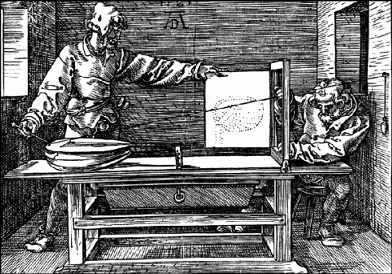 Figura 02. Plantilla de dibujo en perspectiva. Estas ideas desarrolladas por el famoso pintor alemán fueron mejoradas por otros artistas posteriores como Vermeer y Rembrandt y adaptadas a la informática por primera vez por Arthur Appel en 1968 y mejoradas por Boutknight en 1970 con el método de render Scanline. En estos métodos la rejilla que empleaba Dürer se reemplaza por un plano de imagen en el que cada pixel se corresponde con una cuadrícula de la rejilla. El estudio de la perspectiva mediante "trazado de cuerdas" fue estudiado en 1637 por Descartes en los primeros tratados de óptica geométrica, donde se explicaba la forma del arco iris. Esta primera aproximación al trazado de rayos fue, en esencia, la misma en la que se basó Whitted en 1980 para formular el método recursivo de trazado de rayos. En este método se basan la mayoría de los algoritmos de renderizado realistas que se emplean en la actualidad. En la siguiente sección estudiaremos los principios de diseño del algoritmo de RayTracing, y veremos una breve descripción de cómo trabaja internamente. Definición de las propiedades del mundoAntes de continuar estudiando diferentes métodos de render, veamos cómo se pueden establecer las propiedades del mundo (color del horizonte, ambiental...). Algunas de estas propiedades modificarán el comportamiento de los métodos de render que veremos en las siguientes secciones. 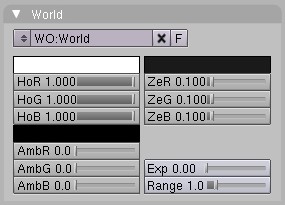 Figura 03. Pestaña World. Por defecto, el color del horizonte en Blender es azul oscuro, y es el que se muestra al pulsar F12 al hacer el render de la escena por defecto. En el grupo de botones de sombreado (Shading) En la pestaña Preview se muestra una configuración del color que se empleará para el mundo. Esta pestaña cuenta con tres botones que permiten configurar el gradiente que se utilizará como color del horizonte o cénit (Ver ejemplo de uso en Figura 4): 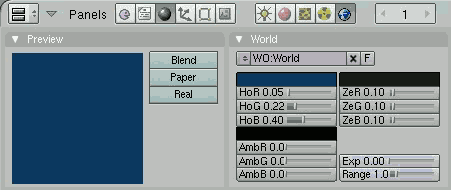 Figura 04. Gradiente del Horizonte - Cénit.
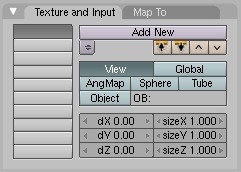 Figura 05. Pestaña Texture and Input. En la pestaña Texture and Input es posible mapear una textura de imagen al horizonte. Blender permite cargar un tipo especial de formato de imagen, HDRI (Imágenes de Alto Rango Dinámico), y mapearlas sobre el horizonte, aunque el motor de render interno no exprime todo el potencial de este tipo de imágenes, que veremos en detalle en la sección 5.5 cuando utilicemos Yafray. De momento veamos cómo mapear y utilizar una imagen como textura del horizonte. Mediante el botón Add New podemos cargar varios ficheros de texturas en capas (como vimos en la sesión 3). La fila de botones situada debajo permite elegir el modo de proyección de la textura; AngMap se empleará para texturas esféricas (típicas en imágenes HDRI), Sphere se utiliza con proyección esférica, pero utilizando sólo la semiesfera superior, finalmente Tube utilizará una proyección cilíndrica para la textura. En la pestaña Preview aparece el tipo de proyección que se utilizará, por lo que resulta sencillo ajustar los valores deseados. En el siguiente video de ejemplo se utiliza una imagen HDRI como valor de color para el horizonte (veremos su uso también con Yafray en la sección 5.5). Inicialmente asignamos un color plano al horizonte de la escena, con resultado en Player
|



